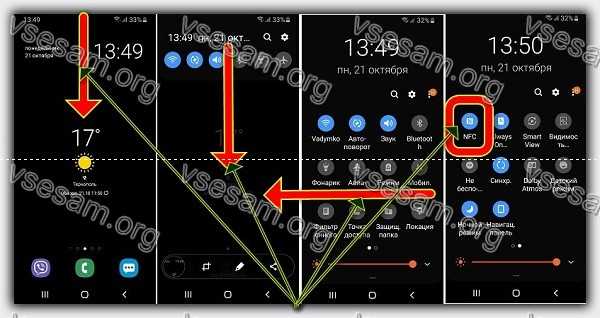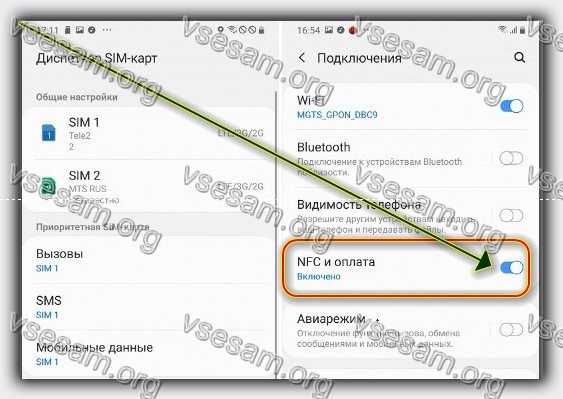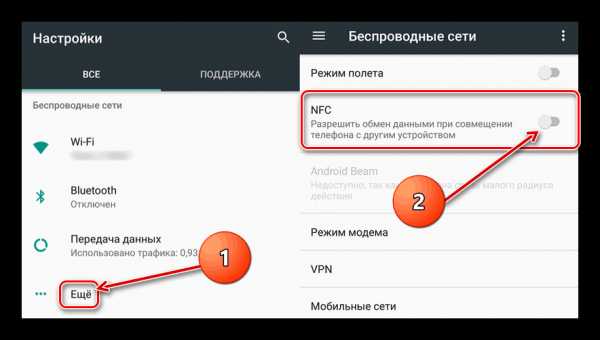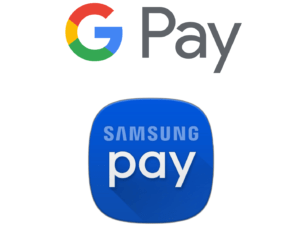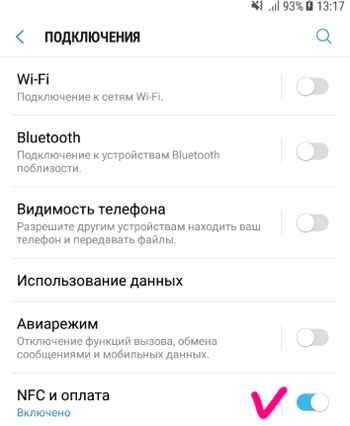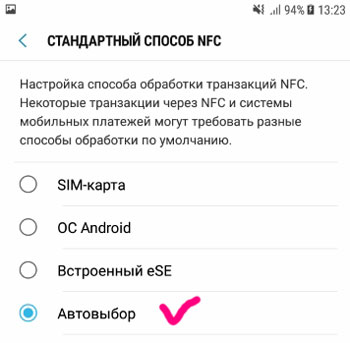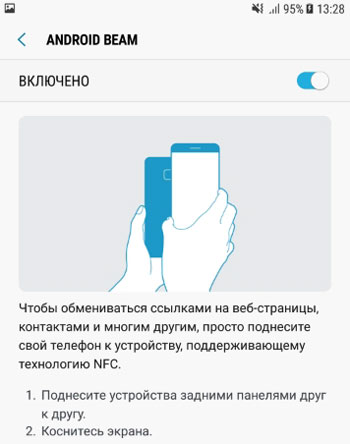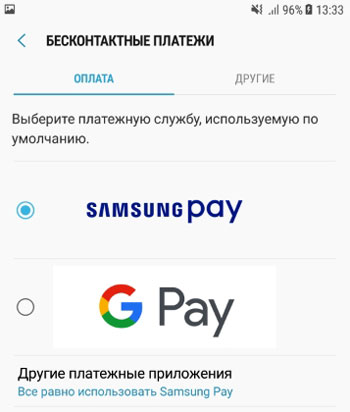- Vsesam
- Как в самсунг галакси а50 включить и пользоваться nfc
- Как на телефоне самсунге а50 включить и настроить nfc
- Как на самсунг галакси а50 пользоваться НФС
- Почему на samsung a50 не работает nfc
- Что такое NFC в смартфоне Самсунг: как настроить
- Базовые возможности функции NFC
- Как работает NFC в телефоне
- Список моделей Samsung Galaxy с функцией NFC
- Как включить функцию NFC на Самсунг
- Как пользоваться NFC на Samsung
- Как настроить Samsung Pay
- Android Pay на телефонах Самсунг
- Отличие Samsung Pay от Android Pay
- Самсунг Пей
- Гугл/Андроид Пей
- Преимущества и недостатки NFC
- Заключение
- NFC и оплата на Samsung, Android Beam
- Как включить NFC?
- Android Beam
- Бесконтактные платежи
Vsesam
Как в самсунг галакси а50 включить и пользоваться nfc
Что такое nfc в смартфоне самсунг a50 и есть ли он в нем вообще или нет? Если есть нфс, то почему не работает и где находится?
Технология NFC на samsung a50 есть, так что волноваться не стоит, а почему не работает это уже другой вопрос, на который отвечу ниже – вначале, что лучше понимать, как включить и настроить nfc, несколько слов что это такое это странное название.
Если двумя словами, то NFC инструмент для обмена. Он обеспечивает беспроводную передачу данных.
Его происхождение восходит к началу 21-го века, когда несколько компаний начали работать над альтернативой технологии Bluetooth и становится все более популярным.
Технология использует радиоволны с расстояние 20 сантиметров и чаще всего воспринимается как расширенная бесконтактная карта, в которой магнитная индукция двух расположенных рядом антенн используется для связи – так происходит оплата.
Устройства, использующие одни и те же полосы, могут напрямую контактировать друг с другом без использования проводов – различные разъемы сканер больше не нужны.
Как на телефоне самсунге а50 включить и настроить nfc
Включить nfc на самсунге а50 можно несколькими способами. Самый быстрый – через быстрые настройки.
Немного длиннее через поиск или войдя непосредственно в категорию настроек. Для быстрого включения цепляем шторку верхнего экрана и двигаем вниз.
Затем двигаем еще раз, для полного открытия. Здесь его еще скорее всего не будет, поэтому двигаем еще раз, но на этот раз с права на левее.
Теперь все – думаю вы увидели надпись и значок. Чтобы включить нфс просто коснитесь значка чтобы он посинел, как выше на картинке.
Второй способ включить перейти в настройки и там передвинуть ползунок. Это также хороший вариант, но немного длиннее.
Теперь, когда разобрались с включением, давайте разберемся с настройками – их немного и сложностей нет.
Вам просто нужно нажать не на значок, а на саму надпись «NFC». Там, если хотите делать оплату перейти в «Бесконтактные платежи» и настроить свои данные.
Как на самсунг галакси а50 пользоваться НФС
Все, что нам нужно сделать, это прикоснуться моделями с технологией NFC. Система позволяет установить связь не только с другим телефоном, но и с динамиком и наушниками.
Кроме того, NFC работает с банковскими приложениями, что гарантирует совершение платежей по телефону.
Короче говоря, благодаря вышеупомянутой технологии, наш сотовый телефон может мгновенно передавать данные, передавать звук на динамик или наушники, а также выступать в качестве платежной карты.
Если Android Beam выключен, это может ограничить неполную емкость NFC. Чтобы успешно обмениваться данными, обратите внимание на следующее: на передающем и принимающем устройствах должны быть включены NFC и Android Beam.
Ни одно из устройств не должно «спать» или быть заблокировано. Дождитесь звукового и тактильного подтверждения, обнаруженного обоими устройствами, и услышите сигнал, когда файл или контент будут успешно переданы.
Почему на samsung a50 не работает nfc
Мобильные платежи — это то, что обычно делает NFC. Их много, среди которых самые популярные, такие как Samsung Pay и Google Pay. Существует также Apple Pay, но сервис не работает с устройствами Android.
Для оплаты по телефону необходимо сначала зарегистрировать один из доступных способов оплаты. Samsung Pay совместим с а50, а Google Pay может не работать – это зависит от страны и банка.
Чтобы пошла оплата подержите заднюю часть устройства рядом с платежным терминалом в течение нескольких секунд и дождитесь окончания платежа.
Если вы используете Android Pay, после завершения транзакции на экране появится синий флажок. Помните, что вам может потребоваться ввести PIN-код в конце.
Благодаря тому, что NFC работает со многими банковскими приложениями, благодаря технологии можно оплачивать покупки по телефону.
Подводя итог, благодаря модулю телефон может мгновенно передавать данные или выступать в качестве считывателя информации или платежной карты. Спасибо за посещение. Удачного дня!
Источник
Что такое NFC в смартфоне Самсунг: как настроить
Что такое NFC в смартфоне Самсунг? Вопрос звучит часто в мобильных салонах, ведь практически все новые модели выходят со встроенным модулем. Консультанты дают покупателям минимум информации, но, чтобы начать использовать бесконтактную оплату, с ней важно ознакомиться досконально. Как настроить, какие приложения нужны, что лежит в основе технологии и как работает NFC на Самсунг, читайте далее.
Базовые возможности функции NFC
Near Field Communication или ближняя беспроводная связь, позволяет передавать различного рода данные между совместимыми устройствами.
Модуль, встроенный в телефон, может быть многофункциональным. После установки соответствующего приложения, с легкостью происходят различные манипуляции:
- передаются файлы;
- оплачиваются покупки;
- сканируются и программируются метки.
Обмениваться данными (контактами, ссылками) могут между собой устройства, в которых встроен чип НФС. Передавать или принимать файлы, помогает программа Android Beam.
Многим нравится программировать телефон на разные действия, к примеру включить или выключить будильник, отправить сообщение, войти в плеер или запустить вай-фай. Чтобы запрограммировать метку, потребуется такая программа, как Task Launcher.
Если привязать к бесконтактному мобильному приложению банковскую карту, то получится использовать смартфон для мгновенной оплаты.
Внимание! Для успешных транзакций, важно, чтобы в торговой точке присутствовал терминал с PayPass.
Сюда же добавлять разрешается:
- корпоративные карточки;
- удостоверения;
- дисконты;
- проездные;
- электронные ключи и др.
Хранить все перечисленное можно в телефоне. При необходимости достаточно разблокировать и поднести смартфон к считывающему устройству.
Как работает NFC в телефоне
НФС функционирует за счет индукционного магнитного поля. Расстояние между двумя антеннами должно быть не более 10 см. Скорость передачи данных составляет 424 Кбит/с, а соединение происходит за 0.1 секунду.
Список моделей Samsung Galaxy с функцией NFC
Почти все новые смартфоны оснащены бесконтактным модулем и линейка Samsung Galaxy не исключение. К таким вошли модели:
- S5;
- S8, S8 Plus;
- S7, S7 edge;
- S9, S9 Plus;
- S III, S III (LTE);
- C5, C5 Pro;
- C7, C7 Pro;
- C9 Pro;
- S6, S6 edge, S6 edge+;
- A5, А7, А8, А9;
- Note 4 (Dual-Sim), Note 5, Note3, Note4 (32GB), Note8; Note Edge;
- Note II, Note II (LTE);
- J5;
- Grand 2.
Узнать о наличии в телефоне НФС, можно по логотипу на корпусе или же заглянув в настройки.
Находится же NFC антенна на Самсунг сзади — в области камеры, в центре или вверху под надписью.
Как включить функцию NFC на Самсунг
Бесконтактная передача данных не будет работать, если предварительно не активировать NFC. Включение осуществляется так:
- Посещение «Настроек».
- Переход в «Дополнительные функции».
- Выбор «NFC».
- Переключение в активное положение.
Бегунок или галочка засветятся синим цветом, что будет означать включение функции.
Как пользоваться NFC на Samsung
Пользоваться NFC на Samsung будет нереально без предварительной настройки. Всегда используется приложение, которое помогает включить ту, или иную функцию. Если планируете платить через NFS на Samsung, то это будет Android Pay или Самсунг Пей.
Рассмотрим пошаговую настройку обоих вариантов.
Как настроить Samsung Pay
Настройка сервиса подразумевает под собой установку приложения и привязку к нему платежного средства.
- Скачать Самсунг Пей.
- Запустить его на своем мобильнике.
- Выбрать учетную запись или же создать новый аккаунт Самсунг.
- Перейти к пункту «Добавить карту».
- Сделать фото действующего банковского инструмента, путем помещения карточки в возникшее окно. Также предлагают вписать данные вручную.
- Ввести недостающую информацию (адрес, телефон, ФИО и т.д.).
- Принять соглашение Самсунг и банковской организации.
- Дождаться смс-кода и ввести его в возникшее поле (иногда код автоматически вписывается).
- Нажать на «Отправить».
- Поставить подпись пальцем или стилусом.
- Кликнуть на «Готово».
Если все прошло идеально, карта появится в списке.
Внимание! Чтобы бесконтактная оплата работала, обязательно установите блокировку экрана. Это может быть папиллярный рисунок (отпечаток пальца), скан радужки глаза или лица, пин-код или графический ключ.
При возникновении проблем во время оплаты, убедитесь, что в смартфон встроен модуль НФС, прошивка является официальной, привязана активная и поддерживающаяся карта и ПО обновлено до последней версии.
Android Pay на телефонах Самсунг
NFS на андроиде Самсунг также работает через приложение Андроид Пей. Подключить бесконтактную оплату будет несложно и через него.
Чтобы приложение установилось и нормально функционировало, откажитесь от рут-прав, заблокируйте загрузчик, проверьте, стоит ли Андроид версии 4.4 и выше и оригинальная прошивка.
- Скачать приложение Android Pay или GPay.
- Открыть на своем устройстве.
- Ввести данные учетной записи Гугл.
- Кликнуть на «+».
- Ввести все реквизиты карточки. Можно сделать их скан, но дополнительно все равно придется вписывать CVC-код, ФИ, адрес, номер телефона и т.д.
- Принять условия банка и бесконтактного сервиса.
- Пройти проверку.
- Сохранить данные.
Возникшая ошибка, может означать, что в систему добавляется неподдерживаемая карточка.
Отличие Samsung Pay от Android Pay
Два бесконтактных сервиса, как уже стало понятным, могут быть установлены в телефоне Самсунг с NFC.
Общее в системах то, что для проведения платежа, необходимо предварительно добавить карты, настроить блокировку экрана и включить НФС. Платежи потом осуществляются в одно мгновение, достаточно только приблизить смартфон к терминалу и пройти идентификацию.
Суть сервисов понятна, но есть и существенные отличия, разберем и их.
Самсунг Пей
Работать SPay может лишь на смартфонах Самсунг, но зато система поддерживает не только NFC, но и MST. Последняя технология дает возможность платить смартфоном даже на терминалах, которые не оборудованы бесконтактным модулем, то есть на старых устройствах, принимающих только карты.
Добавлять в приложение разрешается платежные карты, а также клубные, подарочные, лояльности и пр. Есть ограничение — привязать можно не более 10 карточек.
Для слаженной и бесперебойной работы Samsung Pay, интернет не требуется.
Гугл/Андроид Пей
Установить GPay можно на все телефоны, у которых операционная система Андроид, соответствующей версии. Марка, как в вышеописанной системе, роль не играет. Можно настроить НФС на Самсунг а50 и любой другой современной модели.
Эта система работает только с NFC, MST не поддерживается. Ограничения по количеству карт нет, а привязать можно также различные их виды — банковские, магазинные дисконты, корпоративные, удостоверения и пр.
Внимание! Для того, чтобы Android Pay гармонично работал, периодически будет требоваться подключение к интернету.
Преимущества и недостатки NFC
Технология бесконтактной передачи имеет массу плюсов, среди которых:
- быстрота соединения — доли секунды;
- минимальные требования к энергопотреблению;
- максимальная скорость передачи данных — 424 кбит/с;
- поддержка многочисленными устройствами, торговыми точками и другими организациями;
- высокий уровень безопасности — для защиты транзакций, предусмотрена аутентификация в виде сканирования отпечатка пальца, лица, пароль или PIN-код;
- совершение платежей не только в магазинах, но и в интернете.
Все вышеперечисленное не может не послужить соблазном к скорейшему приобретению гаджета, с поддержкой NFC.
Но, и у этой технологии, как у любой другой, есть свои недостатки, пусть и незначительные.
- малый диапазон передачи — не более 10 см;
- не везде еще имеются терминалы с поддержкой НФС;
- приходится предварительно всегда идентифицировать личность;
- полная зависимость от телефона — в случае поломки или разрядки, платежи через телефон становятся недоступными.
Чтобы не стать жертвой обстоятельств, стоит быть на чеку, и помнить не только о преимуществах сервиса, но и о недостатках.
Заключение
NFC в телефоне Самсунг сейчас не новшество. Технологию встраивают практически во все новые модели Функция способна сделать из телефона электронный кошелек или пульт, который вмиг даст ту или иную команду. Переживать за безопасность счета нет смысла, так как все зашифровано и запаролено.
Источник
NFC и оплата на Samsung, Android Beam

Как включить NFC?
В вашем телефоне должен быть встроен чип NFC. Для включения бесконтактной оплаты заходим в Настройки – Подключения – NFC и оплата.
Активация NFC позволяет совершать мобильные платежи, производить обмен данными практически с любыми терминалами оплаты, а также производить считывание и запись меток NFC.
При этом для совершения транзакций через NFC и системы мобильных платежей могут потребоваться разные способы обработки. По умолчанию можно задать приоритетный способ либо оставить Автовыбор. В меню NFC в правом верхнем углу нажмите на три вертикальные точки – Стандартный способ NFC. Лучше оставить Автовыбор.
Android Beam
Функция Android Beam использует чип NFC для передачи данных на короткое расстояние с одного устройства на другое. Например, чтобы обменяться интернет-ссылками, контактами, фото или видео, просто поднесите свой телефон к устройству с такой же технологией NFC.
- Поднесите оба устройства задними панелями друг к другу.
- Коснитесь экрана.
Технология чем-то напоминает bluetooth, но действует на расстоянии всего несколько см.
Как включить? Заходим в Настройки – Подключения – NFC и оплата – Android Beam. Передвигаем переключатель в положение Вкл.
Бесконтактные платежи
Для проведения бесконтактных платежей с телефона в вашем устройстве должен быть чип NFC. Для настройки платежей переходим в Настройки – Подключения – NFC и оплата – Бесконтактные платежи.
На выбор нам предлагают выбрать платежную службу, используемую по умолчанию: Samsung Pay или Google Pay. Для телефонов Самсунг рекомендую выбрать первый вариант, для телефонов других марок – использовать Гугл платежи (Google Pay).
Для использования Samsung Pay:
- Скачайте приложение в Плей Маркет .
- Установите и выполните вход в свой аккаунт Самсунг.
- Выберите метод авторизации: pin-код, отпечаток пальца, сканер радужной оболочки глаза.
- Вбейте данные карты. Дополнительно можно забить все дисконтные карты магазинов, чтобы не таскать с собой.
- Подтвердите карту своей подписью. Готово!
Источник